ホームページ >ソフトウェアチュートリアル >モバイルアプリ >Meipian のリストを自分だけに表示するように設定する方法_Meipian のリストを自分だけに表示するように設定する方法のチュートリアル
Meipian のリストを自分だけに表示するように設定する方法_Meipian のリストを自分だけに表示するように設定する方法のチュートリアル
- 王林転載
- 2024-04-30 12:10:32402ブラウズ
美しい記事のリストを自分だけに表示するように設定するにはどうすればよいですか? PHP エディター Apple は、プライバシーを保護するためにリストを自分だけに表示するように設定する手順を段階的に説明する詳細なチュートリアルを提供しています。
ステップ 1: 写真に示すように、まず携帯電話で [Meipian] を見つけて開きます。
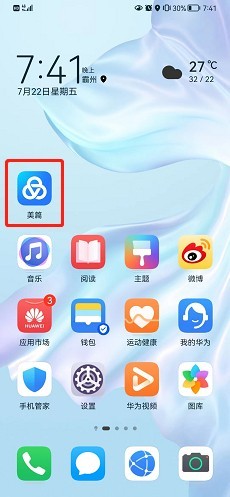
ステップ 2: [My] タブに切り替え、図に示すように、右上隅の機能拡張アイコンをクリックして入力します。
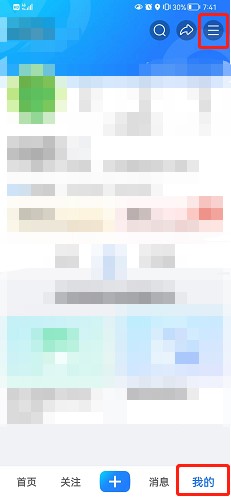
ステップ 3: 図に示すように、[設定] をクリックして入力します。
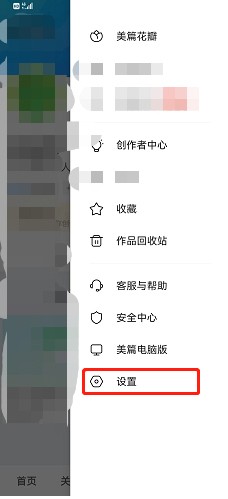
ステップ 4: 図に示すように、[プライバシー設定] をクリックして入力します。
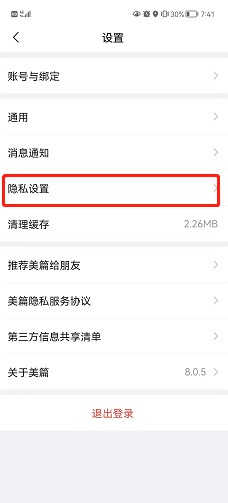
ステップ 5: 図に示すように、[フォローとファンリスト] をクリックして入力します。
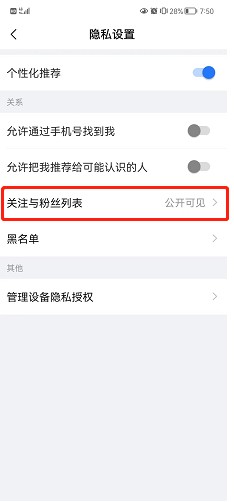
ステップ 6: 図に示すように、[自分だけに表示] を選択して完了します。
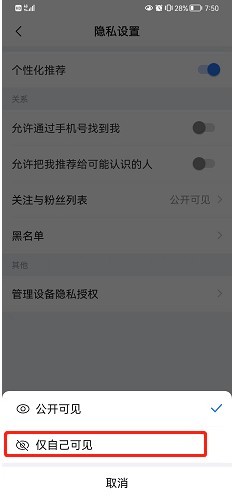
以上がMeipian のリストを自分だけに表示するように設定する方法_Meipian のリストを自分だけに表示するように設定する方法のチュートリアルの詳細内容です。詳細については、PHP 中国語 Web サイトの他の関連記事を参照してください。
声明:
この記事はzol.com.cnで複製されています。侵害がある場合は、admin@php.cn までご連絡ください。

